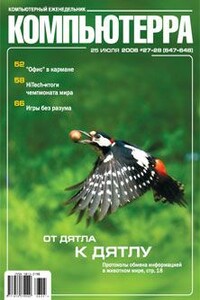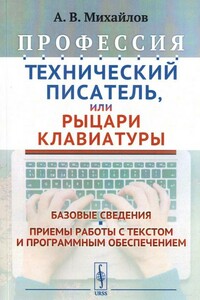С компьютером на ты. Самое необходимое | страница 41
С помощью панели меню диспетчера задач можно настроить программу, запустить приложение или открыть выбранную папку, а также завершить работу компьютера или отдельного пользователя.
Следующая опция меню панели задач — Закрепить панель задач (см. рис. 2.54). По умолчанию панель задач находится в нижней части экрана, но при желании ее можно расположить и наверху, и слева, и справа. Для этого снимите флажок, щелкнув на данной опции, и перетащите панель задач мышью.
Последняя опция, Свойства, вызывает диалоговое окно Свойства панели задач и меню «Пуск» (рис. 2.66). В Windows XP и Windows Vista эти окна немного различается. В Windows XP в этом окне две вкладки, в Windows Vista — четыре и опции располагается немного по-другому. Вначале рассмотрим данное окно в Windows XP. Как я уже упоминал, в этой версии Windows данное окно состоит из двух вкладок — Панель задач и Меню «Пуск».
На вкладке Панель задач располагаются следующие опции.
♦ Закрепить панель задач — аналог опции в основном меню. Если поставить флажок у этой опции, панель задач будет невозможно перетащить мышью в другую часть экрана.
♦ Автоматически скрывать панель задач — если активировать эту опцию, то панель задач будет убираться с экрана, когда вы не работаете с ней. Панель задач в таком случае можно вызвать, подведя курсор мыши к нижней части экрана.
♦ Отображать панель задач поверх остальных окон — при активации этой опции панель задач всегда отображается поверх окон запущенных программ.
♦ Группировать сходные кнопки панели задач — данная функция доступна в Windows XP и Windows Vista. В ранних версиях Windows эта возможность отсутствует. Если вы, например, запускаете несколько документов Word, то они отображаются на панели задач одной пиктограммой, при щелчке на которой открывается меню всех запущенных документов (рис. 2.67). Очень удобная функция — если вы запускаете сразу несколько программ или документов, панель задач не перегружается лишними пиктограммами.
♦ Отображать панель быстрого запуска — добавляет панель быстрого запуска, из которой можно запускать часто используемые программы одним щелчком мыши.
♦ Отображать часы — добавляет и удаляет часы с панели задач.
♦ Скрывать неиспользуемые значки — в Windows XP по умолчанию у часов отображаются только наиболее часто используемые программы. Чтобы отображались все, щелкните мышью на значке стрелочки у языковой панели (рис. 2.68).
Чтобы настроить отображаемые значки, нажмите кнопку